联想主板怎么进入U
联想主板的BIOS设置界面是进行系统维护和启动管理的重要步骤,以下是详细的操作指南:

-
进入BIOS的方法
- 使用F2键
- 在电脑开机时,立即按下键盘上的F2键。
- 部分联想电脑可能需要同时按下F2和FN键才能进入BIOS。
- 使用功能键(如F12或Novo键)
- 在电脑开机时,立即按下功能键(如F12或Novo键)。
- 选择U盘作为启动选项,然后按Enter键确认。
- 使用F2键
-
BIOS界面介绍
- 主界面
显示系统信息,包括CPU型号、内存大小等。
- 启动选项
可以设置硬盘、光驱、USB设备等为第一启动项。
- 安全设置
可以启用或禁用安全启动模式。

- 高级设置
包含CPU配置、内存频率调整等高级选项。
- 退出选项
用于保存并退出BIOS设置或取消更改。
- 主界面
-
设置U盘启动
- 进入BIOS设置界面
按照上述方法之一进入BIOS设置界面。
- 找到启动选项
在BIOS主界面中,使用方向键移动到“启动”或“Boot”选项卡。

- 选择U盘作为启动项
在启动选项列表中,找到U盘设备,并使用方向键将其移动到第一位。
- 保存并退出
按下F10键保存更改并退出BIOS设置。
- 进入BIOS设置界面
-
常见问题与解答
- 如何确定我使用的是哪种型号的联想主板? 答案:可以通过查看电脑底部标签或使用系统信息工具来获取主板型号信息。
- 如果无法通过F2键进入BIOS怎么办?
版权声明:本文由 芯智百科 发布,如需转载请注明出处。




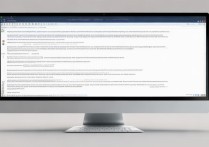


 冀ICP备2021017634号-12
冀ICP备2021017634号-12
 冀公网安备13062802000114号
冀公网安备13062802000114号